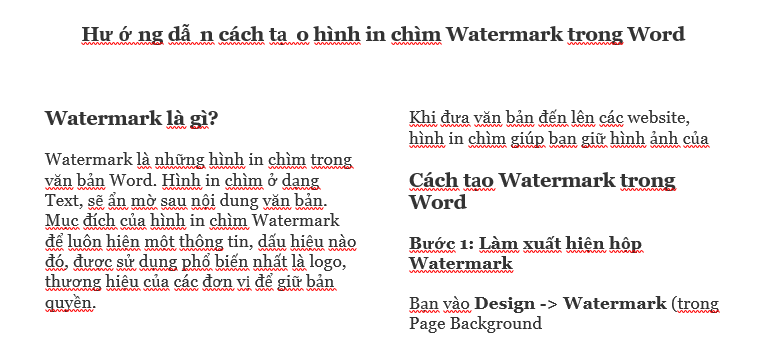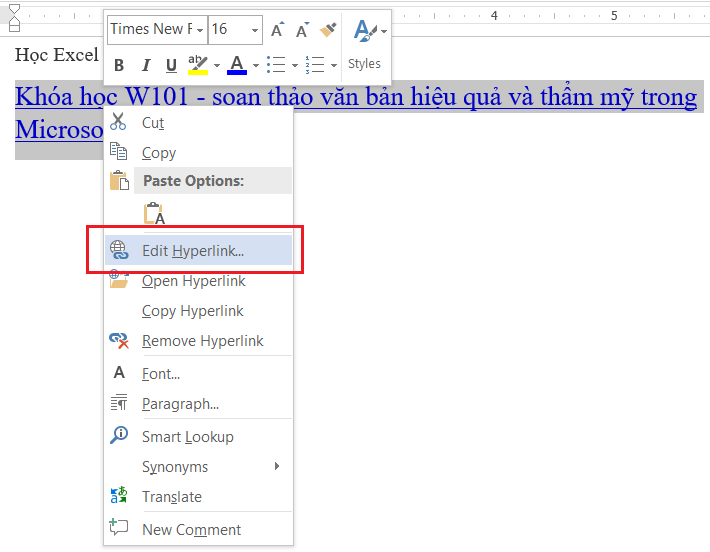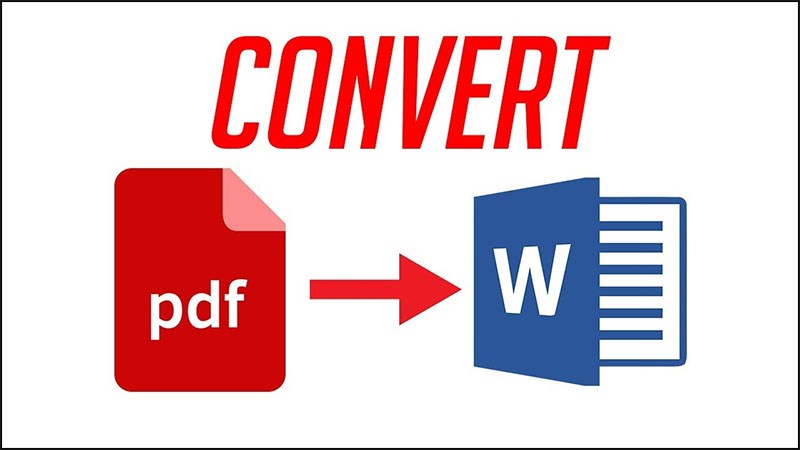Bạn muốn tiết kiệm thời gian soạn thảo, chỉnh sửa văn bản? Thay vì thao tác từng bước mở các ứng dụng hãy sử dụng các phím tắt trong word để làm việc hiệu quả hơn với phần mềm soạn thảo văn bản thông dụng này.
Tiện ích của phím tắt trong word
Sử dụng phần mềm soạn thảo văn bản word đã trở nên phổ biến trong thời đại công nghệ số khi các văn bản số đã dần thay thế cho văn bản giấy. Các văn bản trên word có thể lưu trữ trên hệ thống máy tính, mạng toàn cầu qua hàng thế kỉ mà không chịu tác động mài mòn do thời gian, tự nhiên.
Mọi báo cáo, chiến lược, hợp đồng… giữa các doanh nghiệp, cá nhân, tổ chức đều được soạn thảo, lưu trữ trên word và gửi qua hệ thống email, zalo, message…

‘Thời gian là vàng’ trong thời đại cách mạng công nghệ 4.0. Các phím tắt trong word được coi là tuyệt chiêu để bạn soạn thảo, chỉnh sửa, lưu trữ, di chuyển văn bản một cách tiện lợi, nhanh chóng, tiết kiệm thời gian thay vì phải thực hiện từng thao tác để mở ra một chức năng làm việc với văn bản trên word.
Phím tắt mở menu và Toolbars trên word
Bộ các phím tắt trong word áp dụng cho menu và Toolbars bạn có thể áp dụng như sau:
Alt, F10: khởi động menu lệnh
Alt + Spacebar: Hiển thị cửa sổ Menu hệ thống.
Enter: Tiến hành lệnh đang chọn trên Menu hoặc Toolbar.
Tab, Shift + Tab: Chọn các tính năng kế tiếp trên thanh công cụ.
Home, End: Chọn lệnh đầu tiên hoặc cuối cùng trong Menu con.
Ctrl + Tab, Ctrl + Shift + Tab: Sử dụng tổ hợp các phím này ngay khi thanh Menu được mở ra để chọn các thanh menu và thanh công cụ.
Phím tắt tạo, lưu, chỉnh sửa văn bản
Trên giao diện phần mềm word, bạn muốn mở một văn bản mới, trống mà không làm mất văn bản đang soạn thảo dở dang thì có thể lựa chọn phím tắt Ctrl + N.
Các phím tắt trong word còn giúp bạn mở lại một văn bản đã lưu trữ để xem, đối chiếu lại dễ dàng thay vì phải thao tác nhiều bước qua chọn thanh công cụ File – Open, dò tìm văn bản. Bạn hãy bấm tổ hợp phím Ctrl O để mở một văn bản đã được soạn thảo trước đó.
Để tránh làm mất dữ liệu khi gặp sự cố mất điện bất ngờ, bạn nên thực hiện thao tác lưu trữ trước khi tiến hành soạn thảo bằng tổ hợp phím Ctrl + S.
Word cũng hỗ trợ người dùng các phím tắt trong word để tìm kiếm đối tượng, sao chép, dán văn bản tại bất kì vị trí nào bạn muốn.

Một số phím tắt bạn có thể sử dụng như sau:
Ctrl + A: Click chuột bôi đen một đoạn, một câu, một từ hoặc toàn bộ văn bản rồi bấm tổ hợp phím này sẽ giúp bạn chỉnh sửa toàn bộ định dạng font chữ, cỡ chữ… , thao tác cắt, copy, paste…
Ctrl + X: Cắt một chữ, một câu, một từ, một đoạn nội dung bất kì trong văn bản.
Ctrl + C: Sao chép một phần hoặc toàn bộ văn bản.
Ctrl + V: Dán văn bản đã cắt hoặc sao chép.
Ctrl + H: Mở hộp tìm kiếm và thay thế một từ/cụm từ bằng một từ/cụm từ khác.
Ctrl + F: Mở hộp tìm kiếm từ/cụm từ hoặc đoạn văn bản.
Ctrl + Z: Đưa văn bản trở lại trạng thái trước khi thực hiện chỉnh sửa.
Ctrl + P: Mở hộp tùy chọn in ấn văn bản. Tại đây bạn lựa chọn máy in, khổ trang in, màu sắc in…
Ctrl + F4 , Ctrl + W, Alt + F4: Đóng lại văn bản.
Ctrl + Y: Phục hồi trạng thái văn bản trước khi sử dụng lệnh Ctrl+Z.
Phím tắt di chuyển, chọn đoạn văn bản
Trong quá trình soạn thảo word, bạn có thể phải chỉnh lại một chữ trong đoạn văn bản, hoặc sửa lỗi chính tả của một câu, từ do đánh lỗi. Các phím tắt trong word sẽ giúp bạn di chuyển đến các kí tự tại một dòng, một đoạn trong văn bản dễ dàng. Bạn cần ghi nhớ và thực hiện các tổ hợp phím tắt sau:
Shift + –>: Trỏ chuột máy tính đến ký tự phía sau.
Ctrl + Shift + –>: Trỏ chuột máy tính đến một từ phía sau.
Shift + ->: Trỏ chuột máy tính đến ký tự phía trước.
Ctrl + Shift + <>:Trỏ chuột máy tính đến một từ phía trước.
Shift + (mũi tên hướng xuống): Di chuyển chuột máy tính xuống hàng dưới.
Shift + mũi tên hướng lên: Di chuyển chuột máy tính đến hàng trên
Phím tắt xóa ký tự văn bản
Các phím tắt trong word dùng để xóa một ký tự, một đoạn, một phần văn bản nhanh chóng như sau:
Ctrl + Delete: Xóa một từ ở ngay phía sau con trỏ chuột.
Backspace: Xóa một ký tự phía trước.
Delete: Xóa ký tự phía sau con trỏ chuột hoặc một đối tượng nào đó.
Ctrl + Backspace : Xóa kí tự phía trước.
Phím tắt định dạng văn bản
Các văn bản soạn thảo trên word đòi hỏi tính chính xác về mẫu thức, cấu trúc. Các tiêu đề cần phải in đậm, các nội dung trích dẫn cần in nghiêng, các đoạn gạch chân để nhấn mạnh thông tin… Bạn có thể sử dụng các phím tắt trong word để định dạng cho tập hợp ký tự trên văn bản soạn thảo như sau:
Ctrl + B: In đậm.
Ctrl + U: Gạch chân.
Ctrl + I: In nghiêng.
Ctrl + D: Mở hộp thoại thay đổi font chữ.
Phím tắt căn chỉnh lề văn bản
Một luận văn, đồ án, báo cáo, kế hoạch… soạn thảo trên word cần phải được căn lề theo đúng quy chuẩn. Thay vì thao tác từng bước mất nhiều thời gian để căn lề, bạn nên dùng các phím tắt trong word để mở các hộp tùy chọn chỉnh lề ra trung tâm, trái, phải theo ý muốn.

Ctrl + E: Căn chỉnh văn bản tại vị trí trung tâm.
Ctrl + L: Căn trái cho văn bản.
Ctrl + J: Chỉnh đều đoạn văn bản về hai phía trái, phải.
Ctrl + M: Lùi đầu dòng đoạn văn bản.
Ctrl + R: Căn phải cho văn bản.
Ctrl + T: Lùi đoạn văn bản 2 dòng trở đi.
Ctrl + Q: Xóa định dạng canh lề đoạn văn bản
Ctrl + Shift + T: Xóa định dạng Ctrl + T.
Trên đây là tổng hợp các phím tắt trong word giúp bạn soạn thảo, căn chỉnh văn bản trên phần mềm word một cách nhanh chóng, hiệu quả. Bạn nên ghi nhớ và áp dụng các phím tắt này để tiết kiệm thời gian làm việc và soạn thảo thành công các văn bản theo quy chuẩn.